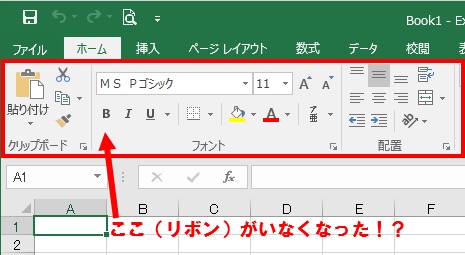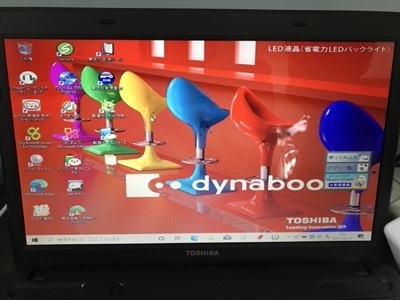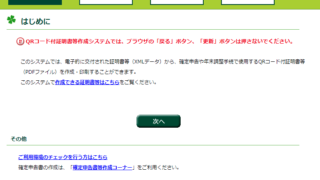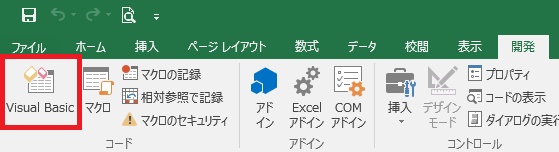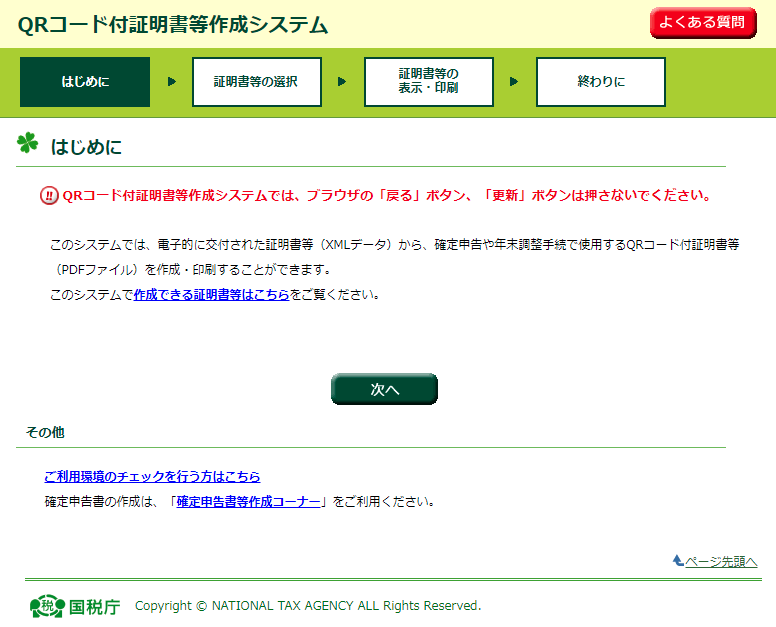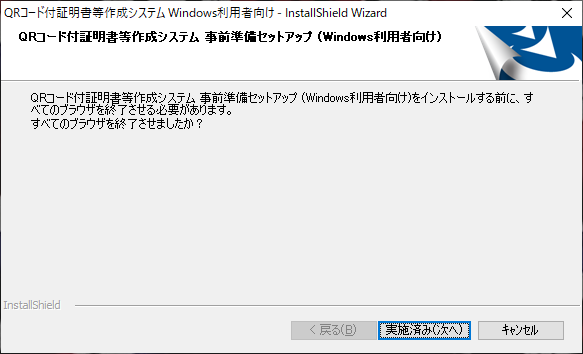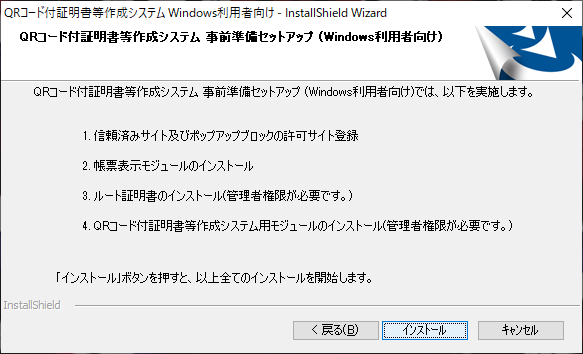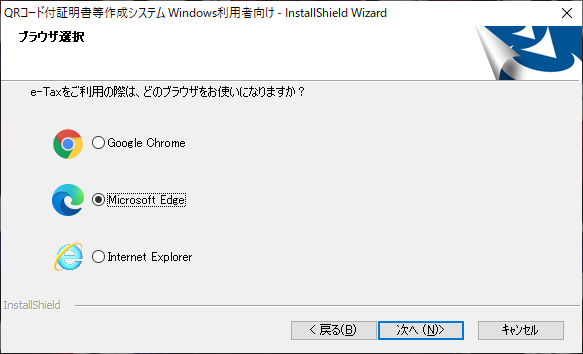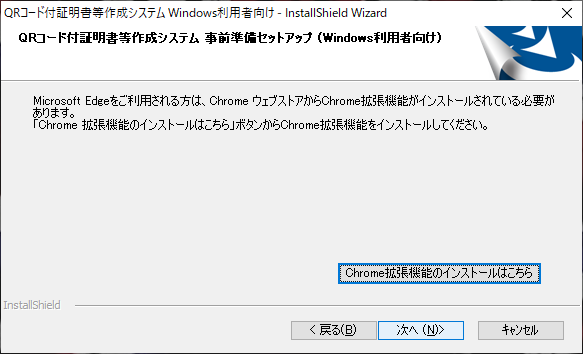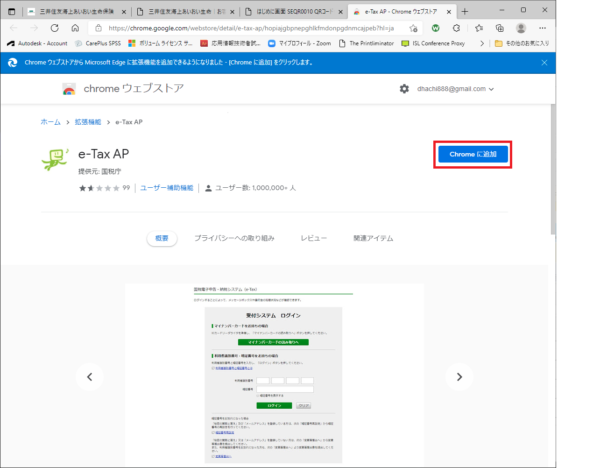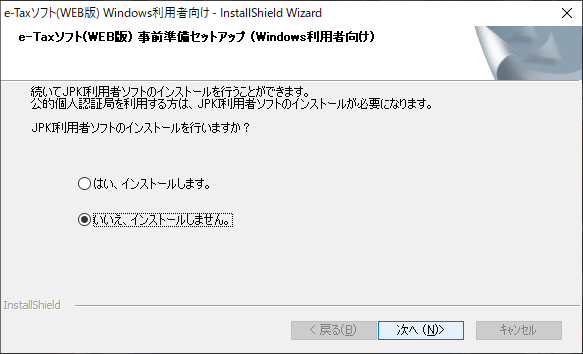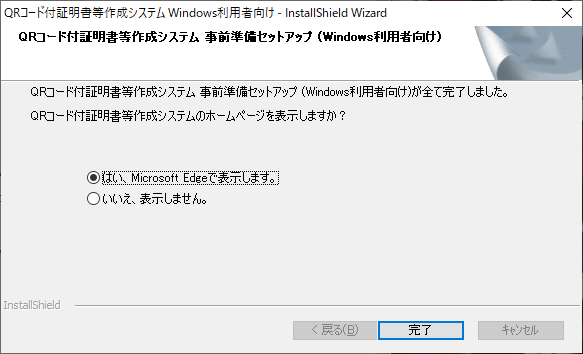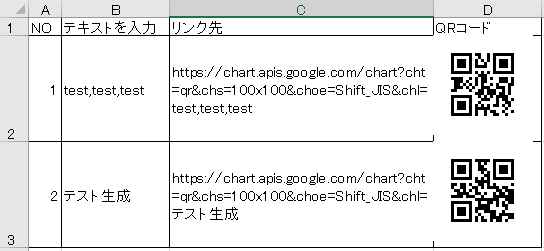改正電子帳簿保存法の施行が近付いてきたことで、年末調整で使用する「生命保険控除証明書」の電子化も進んできました。
そのあおりを受けて電子化に切り替える手続きを踏んだものの、結局会社には「紙で提出しなければならない」という状態に陥った人、私だけではないと信じたい。
そんな人に向けて、前回記事では生命保険控除証明書の電子発行方法を解説しました。
しかし、これだけではまだ紙にはならないのです。国税庁の「QRコード付証明書等作成システム 」を使用してPDFファイルに変換して印刷する必要があります。
今回は 「QRコード付証明書等作成システム 」をインストールして印刷まで漕ぎ着けたいと思います。
国税庁のソフトはクセモノ
ダウンロードした電子データは国税庁の「 QRコード付証明書等作成システム 」だけでPDFファイルに変換することができます。
しかし、このソフトがなかなかの曲者です。
「電子的控除証明書等作成ソフト」のサイトになかなか辿り着けない
しかも、国税庁のホームページからこのソフトを動かすコーナーまで辿り着くのが困難です。
直リンクは全くなく、「年末調整」という注目ワードから探り探りリンクをたどらないと行き当たりません。
「控除証明書が必要な人は確定申告もセットだろ」と国税庁は思っているのか、e-Taxと同列でこのサイトを扱っています。
これが更に確定申告に馴染みのないサラリーマンの困惑に拍車を掛けていると思います。
更に、「電子的控除証明書等作成ソフト 」という用語も出てきて紛らわしいです。用語の理解をしないとリンクを辿ってるうちに混乱してしまいますのでさらっと解説します。
電子的控除証明書等作成ソフト
保険会社から発行された紙ベースの証明書を電子ファイル(XMLファイル)にするためのソフト。家にはハガキしか届いてないけど、会社が「電子ファイルでよこせ!」と言ってきた場合に使う。
QRコード付証明書等作成システム
保険会社から電子発行したXMLファイルをPDFファイルに変換するためのソフト。電子化したものの会社が「紙でよこせ!」と言ってきた場合に使う。
今回はこちらを使用するので直リンクを貼っておきます。
事前準備セットアップをインストールする必要がある
このソフト「Web版」で国税庁のHPからクラウドベースで動かすタイプなのですが、そのソフトを動かすためにクライアントになるパソコンにもモジュールのインストールが必要になります。この点お手軽感がないですね。
また、この事前準備セットアップはe-Taxソフトの使いまわしなので、インストーラーに出てくる文言が「確定申告」をベースに記述されています。
「電子的控除証明書等作成ソフト」用chromeAPIをインストールする必要がある
更にブラウザの機能だけでは動いてくれないのです。ブラウザにも拡張機能(アドイン)をインストールする必要があります。
先ほど同様、このAPIもe-Taxソフトの使いまわしなので、インストーラーに出てくる文言が「確定申告」をベースに記述されています
お役所のマニュアルですので、しっかりと丁寧にとっつきづらいです。
解説サイトも少ないようなのでこちらでざっくり解説しますが、同じような憂い目にあった人って少ないのかな?
iOS,Androidでは動作しないのでスマホ、タブレットでは作業できない。
事前準備セットアップがパソコンを想定したものとなっているので、スマホアプリがありません。
最近は、スマホはあるけどパソコンを持っていないという人も多いのでパソコンが無い時点で詰んでしまいます。この辺り、デジタル庁は早急に対策を検討した方が良いと思います。
QRコード付証明書等作成システム をインストールする
国税庁の「QRコード付証明書等作成システムについて」のサイトに飛ぶ。
「3 事前準備セットアップ」から、自分が使用するOSの実行ファイルをダウンロードする
Macならdmgファイル、Windowsならexeファイルです。今回はWindowsで説明していきます。ダウンロードした実行ファイルを起動します。
事前準備セットアップのインストール
- Webブラウザを終了させる必要があるので、終了させてから「次へ」

- 「こんなものを入れますよ」が説明されます。管理者権限も必要になってきます。

- 使用するブラウザを聞かれます。この3つしか選択肢はありません。ここではEdgeで説明していきます。

- 「Chrome拡張機能のインストールはこちら」ボタンを押します。「chromeウェブストア」が別窓で開きます。

Edgeを選んでいるのに「chrome拡張機能」というのが違和感があるかもしれませんが、Windows10バージョン1909以降から標準装備のEdgeは「Chromiumベース」と呼ばれ、心臓部はGooglechromeと同じです。なので、chrome拡張機能を使うことになります。 - "e-Tax AP"が表示されるので「chromeに追加」をクリックしてインストールします。

ちなみにこの拡張機能、e-TaxのWeb版ソフトでも使用するアドオンとなります。認証情報をJavaで処理するためのモノと思われます。これが入っていないと、「表示・印刷」の時にフリーズします。インストールが終わったらウィンドウを閉じて、インストーラーの「次へ」をクリック。 - 「次へ」を押すと事前準備セットアップ本体のインストールが始まります。

- 続いて「JPKI利用者ソフト」のインストールについて聞かれます。「いいえ、インストールしません」を選んで「次へ」をクリックします。

このソフトはe-Taxでの確定申告の時にマイナンバーカードの電子証明書をカードリーダーで読み取る際に使用するソフトとなります。控除証明書の印刷にはマイナンバーカードは使用しないのでインストールは不要です。ちなみに、e-Taxでの確定申告の場合でも、法人が法務局等の電子証明書ファイルを使う場合は使用しません。 - これでインストールが完了です。そのまま印刷に進むなら「はい」を選択して「完了」をクリックします。

QRコード付証明書等作成システムでPDFファイルに変換する
QRコード付証明書等作成システムを起動する
(先ほど「はい」を選択した方は省略)国税庁の「QRコード付証明書等作成システムについて」のサイトに飛び、「4 QRコード付証明書等作成システムの利用」から「QRコード付証明書等作成システムを利用する」をクリックします。
「はじめに」画面でこのような画面が出ればインストールが失敗、抜けがあります。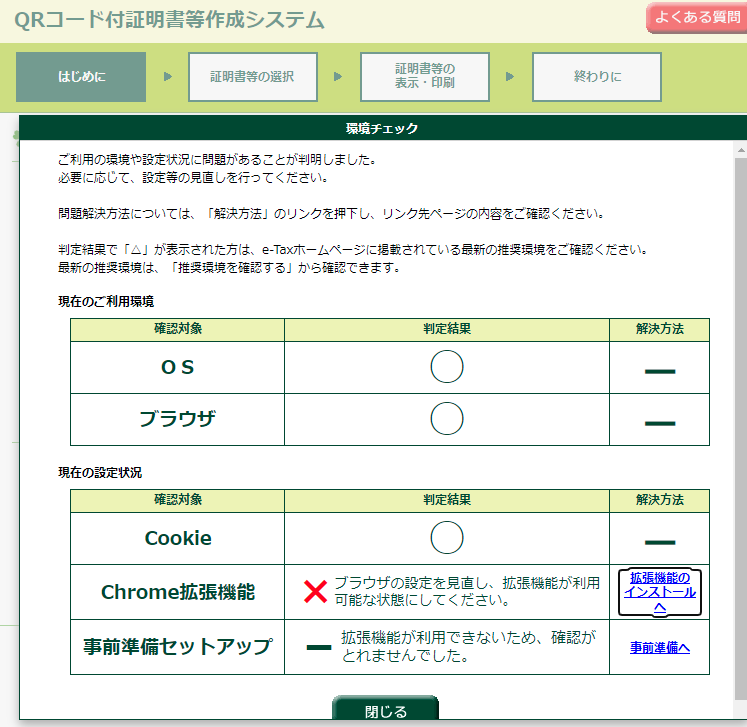
「閉じる」「次へ」でメニューは進んでしまうのですが、「表示・印刷」の段でフリーズします。
証明書等の選択
ダウンロードした証明書のXMLファイルを「参照」を押して読み込みます。証明書の枚数によって単発か複数かは使い分けてください。
複数の場合、フォルダを指定しますが、他のファイルと混在していてもXMLファイルだけ拾ってくれます。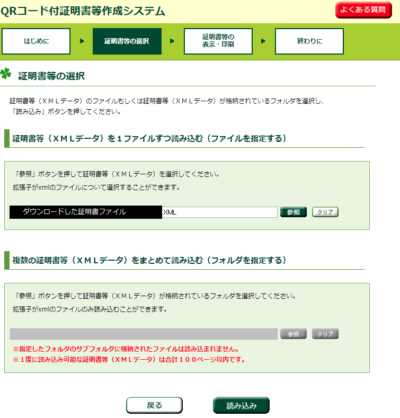
証明書等の表示・印刷
正常に読み込まれたら「表示・印刷」をクリックします。すると、いかにも別プログラムといったウィンドウでPDFが作成されるので、表示して印刷、必要なら保存します。
ここで印刷されたものが「正式な生命保険控除証明書」となります。お疲れ様でした。